Manual | Cadastrar Promoções Diversas Integral
Procedimentos para Cadastrar Promoções Diversas no Sistema Integral
Neste documento será apresentado vários pacotes de promoções com tipos diferentes, nos quais pode-se configurar promoções com desconto no valor total da venda, promoções com desconto fixo em porcentagem no total das vendas, pacote com desconto adicional, entre outros.
1- Informando as Exigências e Regras para Cadastrar uma Promoção Diversas
Abaixo segue algumas especificações para o funcionamento adequado das promoções diversas:
→ As versões do Frente de Loja e do Integral deverão estar atualizadas;
→ Nenhuma promoção (como por exemplo a de item grátis) poderá ser R$0,00; o valor mínimo a ser registrado pelo ECF será de R$0,01.
2- Cadastrando uma Promoção Diversas
| Rotina: | Promoções Diversas |
|---|---|
| Programa: | EST442 |
| Localização: | Administracao Materiais / Gestao de Estoque / Gerenciamento Filial / Promocoes / Diversas / Manutencao |
Para cadastrar promoções diversas, acesse a localização citada acima. Utilize as setas do teclado para selecionar os caminhos e, pressione a tecla Enter para confirmá-los.
Caso possuir mais de uma loja configurada no cadastro de usuário, o sistema exibirá a janela de Filial, no qual deverá informar o número da loja que deseja cadastrar a promoção.

Ao acessar a rotina, preencha os campos conforme desejado.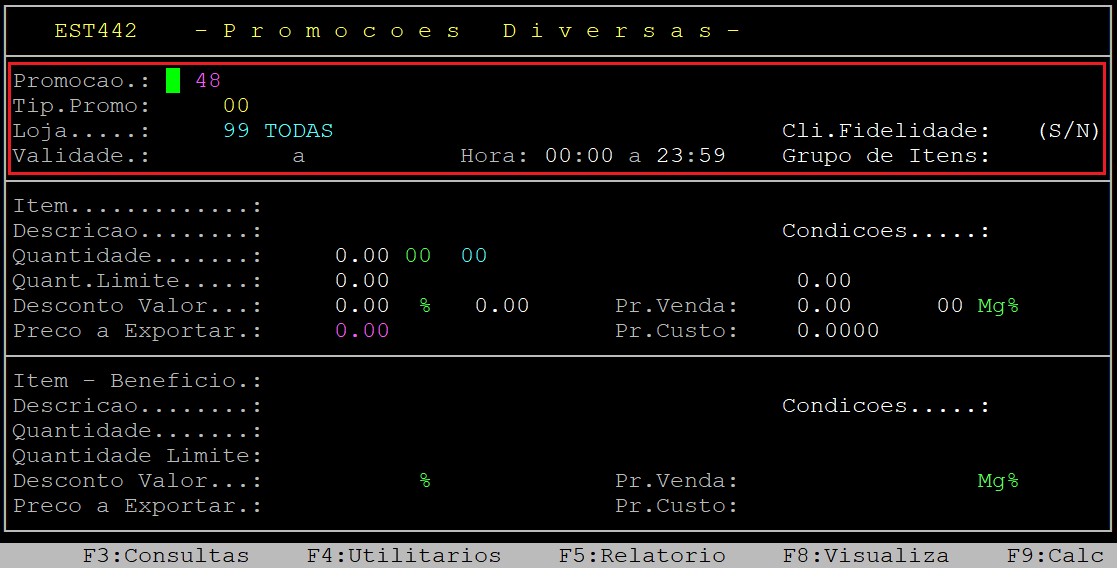
Abaixo segue a descrição dos campos da tela acima (primeira parte da rotina):
| Promocao: |
Informe um número disponível para a promoção com quatro dígitos, podendo inserir zeros à esquerda (o sistema carrega automaticamente o próximo número disponível do sistema). No campo à frente, informe o nome da promoção desejada e, aperte a tecla Enter. |
|---|---|
| Tip.Promo: | Informe o número correspondente ao tipo de promoção, sendo: 01 - pacote com desconto fixo em R$, 02 - pacote com desconto fixo em %, 03 - pacote com desconto adicional, 04 - pacote com preço fixo, 05 - pacote com produto grátis, 06 - pacote com produto igual grátis, 50 - pacote com mesmo preço, 51 - pacote com desconto em quantidade de itens, 52 - desconto a partir de um valor I, 53 - desconto a partir de um valor II. |
| Loja: |
Informe o número da Loja, que esteja cadastrada no sistema, onde será aplicado a promoção, podendo inserir zeros à esquerda. |
| Cli.Fidelidade: |
Informe a letra S para que a promoção seja válida somente para cliente em cadastro de fidelidade, ou N para considerar todos os clientes. |
| Validade...a: |
No primeiro campo (Validade), informe o período inicial da promoção (dois dígitos para dia, mês e ano) e, aperte a tecla Enter. No segundo campo (a), informe o período final da promoção (dois dígitos para dia, mês e ano) e, aperte a tecla Enter para prosseguir. |
| Hora...a: | No primeiro campo (Hora), informe o horário inicial da promoção (dois dígitos para hora e dois para minuto) e, aperte a tecla Enter. No segundo campo (a), informe o horário final da promoção (dois dígitos para hora e dois para minuto) e, aperte a tecla Enter para prosseguir. |
| Grupo de Itens: | Informe o número do grupo de itens que serão inseridos na promoção, se desejar separar um grupo de itens similares dentro da promoção |
Após preencher os campos citados acima, o sistema exibirá a pergunta " Confirma? ", no qual deverá apertar a tecla Enter ou S para confirmar os dados da primeira parte do cadastro da promoção, conforme o exemplo abaixo (os dados são meramente ilustrativos).
Logo após a confirmação dos dados da primeira parte, o cursor do teclado será posicionado no campo Item para preenchimento dos dados conforme desejado.
Abaixo segue a descrição dos campos da tela acima (segunda parte da rotina):
| Item: |
Informe o código interno do produto desejado (com o dígito verificador) e, aperte a tecla Enter. Se desejar informar o item utilizando a descrição, deixe o campo sem preencher e, aperte a tecla Enter para alcançar o campo Descricao. Se desejar informar o item utilizando o EAN (código de barras), deixe o campo sem preencher e, aperte a tecla Enter duas vezes para alcançar o campo à frente. Em seguida, informe o EAN desejado e, aperte a tecla Enter para carregar os dados do produto escolhido. |
|
|---|---|---|
| Descricao: |
Esse campo será preenchido automaticamente se o código do item ou o EAN for informado. Caso contrário, poderá informar a descrição do item desejado, apertar a tecla F2 para consultá-lo, selecionar o item desejado utilizando as setas do teclado se necessário e, apertar a tecla Enter para confirmá-lo. |
|
| Condicoes: |
Informe o número correspondente ao tipo de regra a ser utilizada na promoção, sendo: REGRA 1 - se o ITEM for um OU outro deverá utilizar o MESMO SEQUENCIAL, ou seja, você poderá variar entre os itens que foram inseridos na promoção, podendo levar qualquer item incluso em um mesmo grupo de itens, desde que atenda a quantidade exigida na promoção. Exemplo: 1 abacate sequencial igual a 01 ou 1 abóbora com sequencial também 01. REGRA 2 - se o ITEM for ADICIONAL deverá utilizar SEQUENCIAL DIFERENTE, ou seja, você é obrigado a levar todos os itens que foram inseridos no grupo de itens para a promoção ser válida. Exemplo: 1 abacate sequencial igual a 01 ou 1 abóbora com sequencial igual a 02. REGRA 3 - Para o MESMO item somente PROMOÇÃO 51, deverá informar SEQUENCIAL DIFERENCIADO para definir o preço por unidade vendida. |
|
|
Quantidade: |
Informe a quantidade mínima que o cliente precisa levar do produto para que a promoção seja aplicada e, aperte a tecla Enter para prosseguir. |
|
| Quant. Limite |
Informe a quantidade máxima que o cliente poderá levar do produto em promoção e, aperte a tecla Enter para prosseguir. Entretanto, se não desejar limitar a quantidade, informe 99999 e, aperte a tecla Enter, assim o cliente poderá levar a quantidade que desejar e, toda vez que completar a quantidade mínima estabelecida o sistema contará com uma promoção. |
|
| Quant. Pagar: |
Informe a quantidade do produto que o cliente terá que pagar.
|
|
| Desconto Valor: |
Informe o valor em R$ (reais) ou em % (porcentagem) que será dado no pacote promocional (TOTAL) e, aperte a tecla Enter para prosseguir.
|
|
| Preco a Exportar: |
Informe o valor em R$ que será passado no caixa.
|
Após preencher os campos citados acima, o sistema exibirá a pergunta " Confirma? ", no qual deverá apertar a tecla Enter ou S para confirmar os dados da primeira parte do cadastro da promoção, conforme o exemplo abaixo (os dados são meramente ilustrativos).
Após confirmar a inclusão do item o sistema retornará o cursor do teclado para o campo Item. Se desejar incluir mais itens repita o procedimento descrito anteriormente. Se desejar consultar os itens inclusos aperte a tecla F2, conforme o exemplo abaixo.
Para sair da tela de consulta, aperte a tecla Esc. Em seguida, se não desejar incluir mais itens, aperte a tecla Esc.
O cursor do teclado posicionará no campo Grupo de Itens para informar outro grupo e assim incluir itens para compor esse novo grupo. Se desejar realizar esse procedimento, repita os passos descrito anteriormente, caso contrário aperte a tecla Esc para finalizar o cadastro da promoção.
3- Exemplificando os Tipos de Promoções Diversas
Neste tópico será apresentado exemplos de cartilhas de formação de promoções e como seria o preenchimento no Sistema Integral, ressaltando que os dados são meramente ilustrativos.
3.1 - Exemplo Promoção Tipo 1 - Pacote com Desconto FIXO em R$
Abaixo segue um exemplo da cartilha de promoção do Tipo 1.
Nesta promoção toda vez que o cliente comprar 3 unidades do produto ou múltiplos de 3 cada unidade sairá a R$17,69. Se ele comprar 4 unidades, por exemplo, 3 sairão a R$17,69 e a quarta unidade a R$18,69 (preço de venda definido na ficha financeira). O desconto será sempre aplicado no valor final do item em promoção, ou seja, deve-se informar então o desconto total (Desconto unitário x Quantidade de Itens).
Exemplo na prática:
Quantidade = 3
Desconto unitário = R$18,69 - R$17,69 = R$1,00
Desconto Total = R$1,00 x 3 UN = R$3,00
Abaixo segue um exemplo da tela do cadastro de promoção preenchida (os dados são meramente ilustrativos).
| OBSERVAÇÃO: Neste tipo de promoção o valor do desconto é em reais (R$) e o mesmo foi informado na primeira lacuna o campo Desconto Valor sendo o valor total de desconto do pacote. |
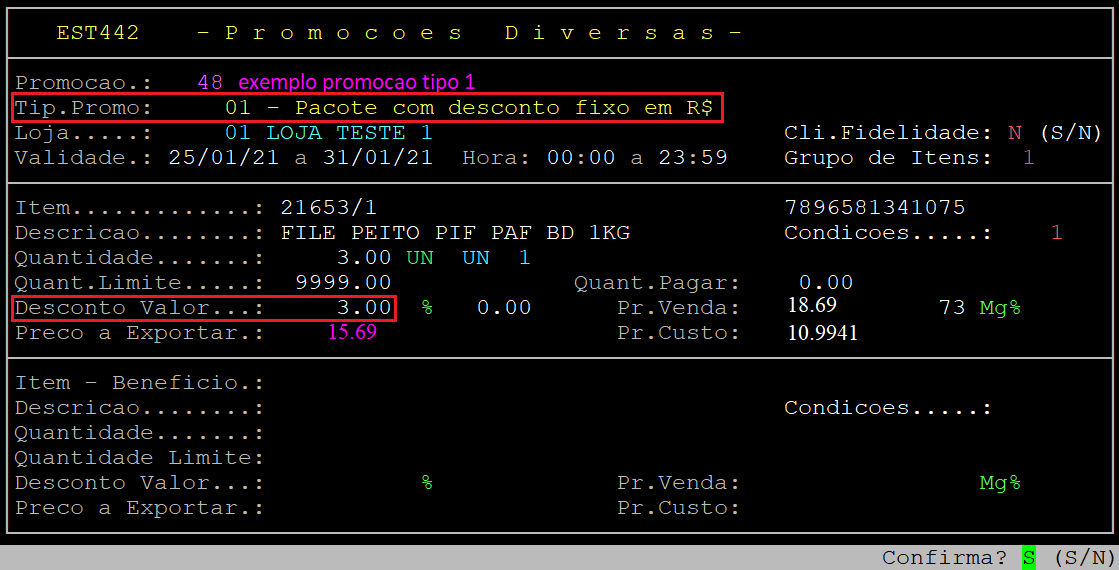
Abaixo segue um exemplo de cupom, no qual a venda do produto em promoção foi passando um a um.
Abaixo segue um exemplo de cupom, no qual a venda do produto em promoção foi passando utilizando a multiplicação.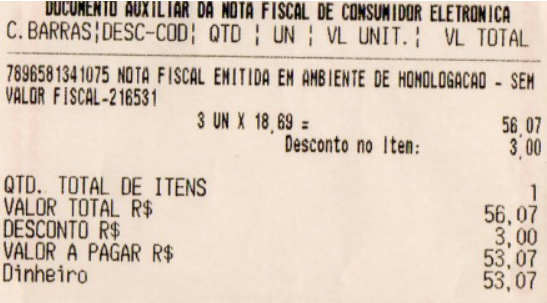
3.2- Exemplo Promoção Tipo 2 - Pacote com Desconto FIXO em %
Abaixo segue um exemplo da cartilha de promoção do Tipo 2.
Nesta promoção toda vez que o cliente comprar 2 unidades do produto ou múltiplos de 2 cada unidade sairá a R$9,95. Se ele comprar 3 unidades, por exemplo, 2 sairão a R$9,95 e a terceira unidade a R$19,90 (preço de venda definido na ficha financeira). O desconto será sempre aplicado no valor final do item em promoção.
Abaixo segue um exemplo da tela do cadastro de promoção preenchida (os dados são meramente ilustrativos).
| OBSERVAÇÃO: Neste tipo de promoção o valor do desconto é em porcentagem (%) e o mesmo foi informado na segunda lacuna o campo Desconto Valor sendo que o valor será aplicado nos itens |
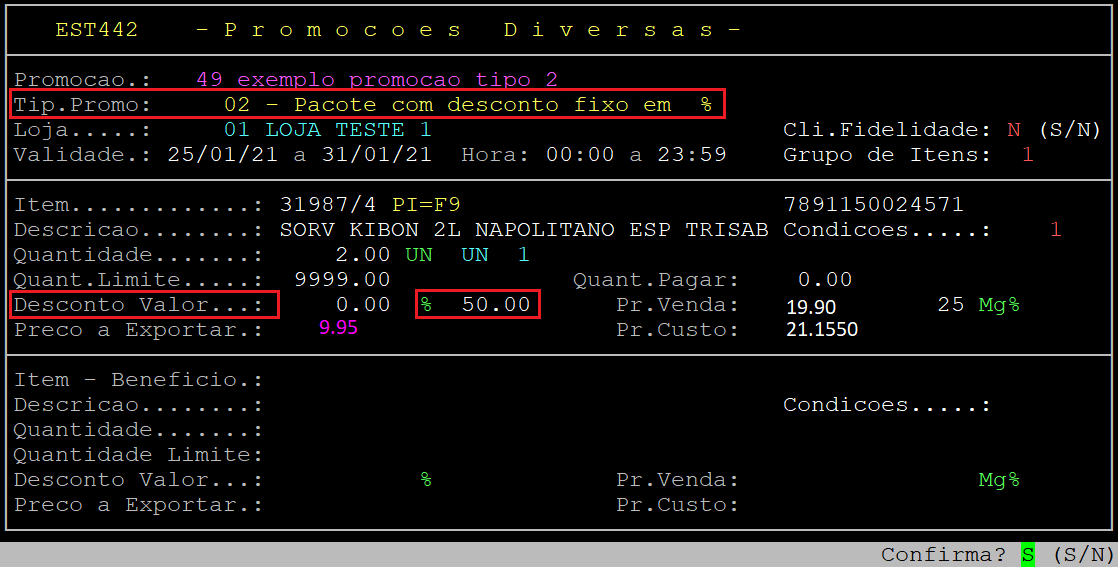
Abaixo segue um exemplo de cupom, no qual a venda do produto em promoção foi passando um a um.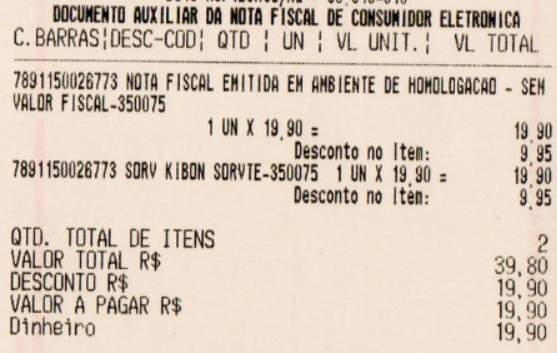
Abaixo segue um exemplo de cupom, no qual a venda do produto em promoção foi passando utilizando a multiplicação.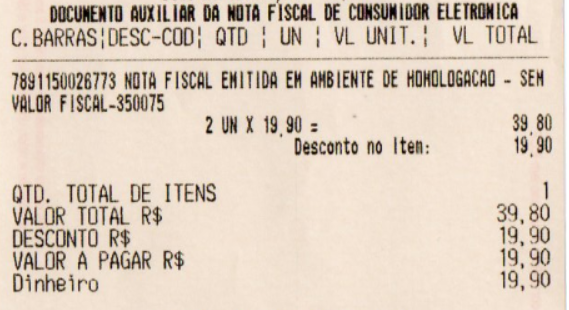
3.3- Exemplo Promoção Tipo 3 - Pacote com Desconto Adicional
Abaixo segue um exemplo da cartilha de promoção do Tipo 3.
Nesta promoção toda vez que o cliente comprar o Shampoo SEDA irá ganhar 50% de desconto comprando o Condicionador SEDA.
Abaixo segue um exemplo da tela do cadastro de promoção preenchida (os dados são meramente ilustrativos).
|
OBSERVAÇÃO: Na promoção tipo 03 o sistema habilita a terceira parte da rotina, diferenciado da segunda parte apenas o campo Item - Beneficio, no qual deverá informar o código interno do produto que terá o desconto. O código do produto informado no campo Item (segunda parte da rotina), portanto, refere-se ao produto que deverá ser comprado para obter o desconto no segundo. O valor do desconto é em porcentagem (%) e o mesmo foi informado na segunda lacuna o campo Desconto Valor sendo que o valor será aplicado nos itens agregados ao principal (segunda parte da rotina). |
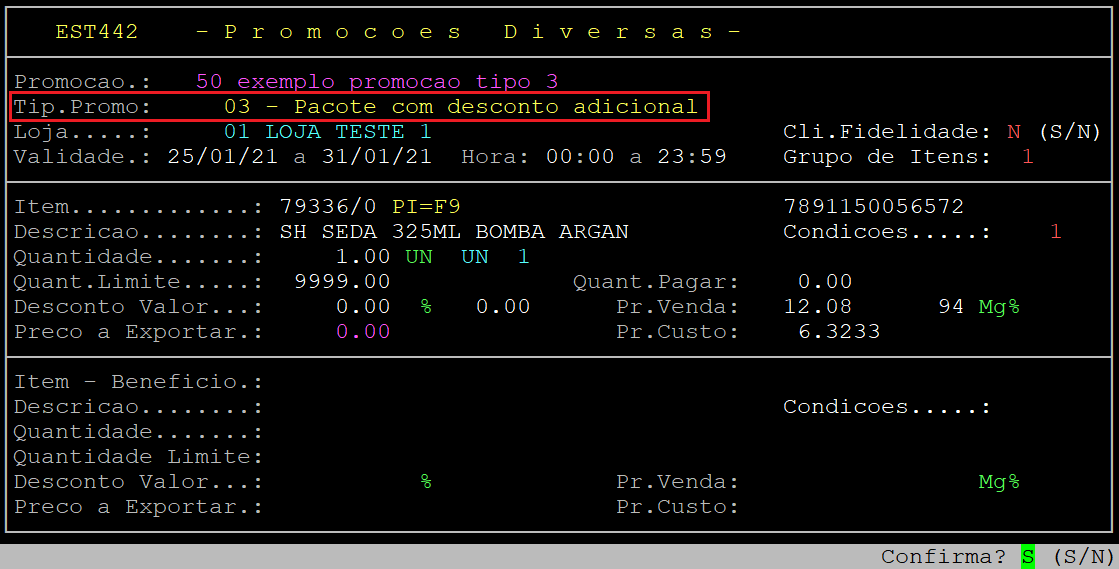
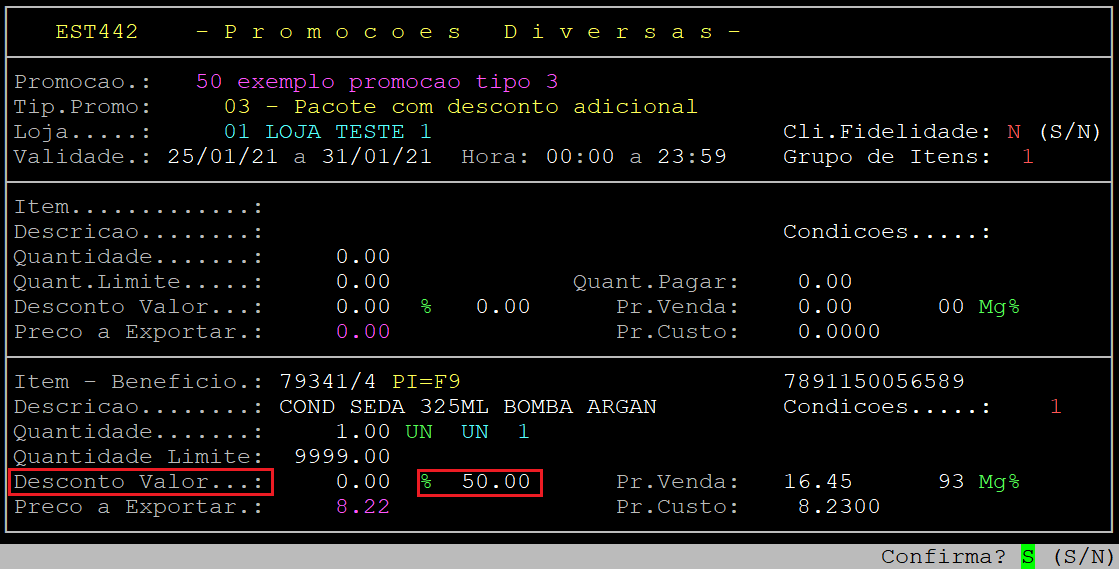
Abaixo segue um exemplo de cupom da venda realizada.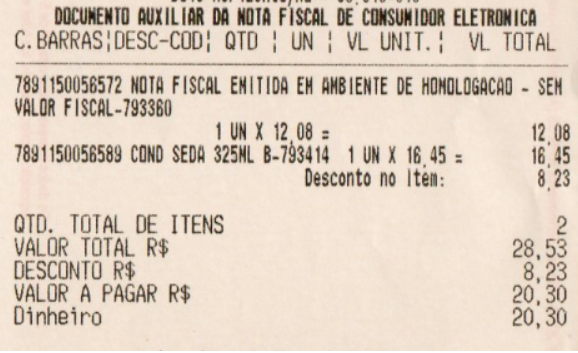
3.4 - Exemplo Promoção Tipo 4 - Pacote com Preço Fixo
Abaixo segue um exemplo da cartilha de promoção do Tipo 4.
Nesta promoção toda vez que o cliente comprar uma escova, um creme dental e um enxaguante bucal, será dado os descontos nos itens conforme inserido na promoção, totalizando o valor do kit.
Abaixo segue um exemplo da tela do cadastro de promoção preenchida (os dados são meramente ilustrativos).
|
OBSERVAÇÕES: No campo Condicoes será sempre 2, pois,o cliente tem que levar todos os itens do grupo para que possa ser aplicado os descontos. No campo Preco a Exportar deverá informar o valor em R$ que será passado no caixa. Nesse exemplo, foi divido o valor total igualmente entre os produtos do grupo. |
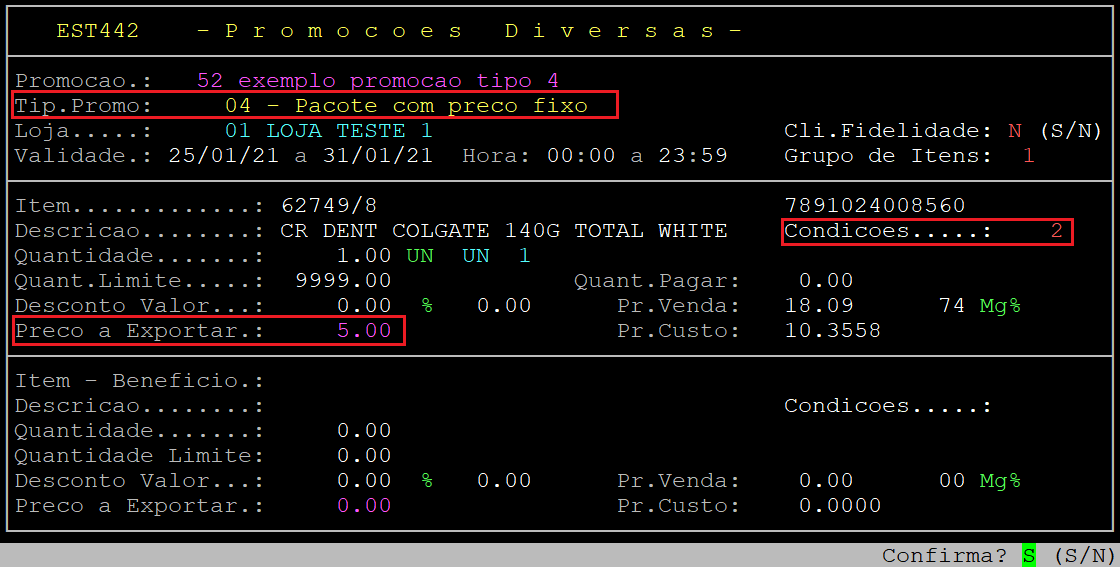
Após incluir os produtos que irão compor o grupo, no campo Item, aperte a tecla F2 para visualizar todos os itens, conforme o exemplo abaixo.
Abaixo segue um exemplo de cupom com a venda realizada.
| OBSERVAÇÃO: No cupom será passado o valor de venda do produto menos o desconto que irá formar o produto final definido no campo Preco a Exportar. |
3.5- Exemplo Promoção Tipo 5 - Pacote com Produto Grátis
Abaixo segue um exemplo da cartilha de promoção do Tipo 5.
Nesta promoção toda vez que o cliente comprar uma Coca-cola, ganhará uma Fanta Laranja por mais 1 centavo (ressaltando que a Fanta Laranja sozinha custa R$9,50).
| OBSERVAÇÃO: Como o caixa não consegue registrar um valor a R$0,00, o valor do item tem que ser no mínimo R$0,01. |
Abaixo segue um exemplo da tela do cadastro de promoção preenchida (os dados são meramente ilustrativos).
|
OBSERVAÇÃO: Na promoção tipo 03 o sistema habilita a terceira parte da rotina, diferenciado da segunda parte apenas o campo Item - Beneficio, no qual deverá informar o código interno do produto que será " grátis " (com o valor simbólico de R$0,01). O código do produto informado no campo Item (segunda parte da rotina), portanto, refere-se ao produto que deverá ser comprado para obter o desconto no segundo. |
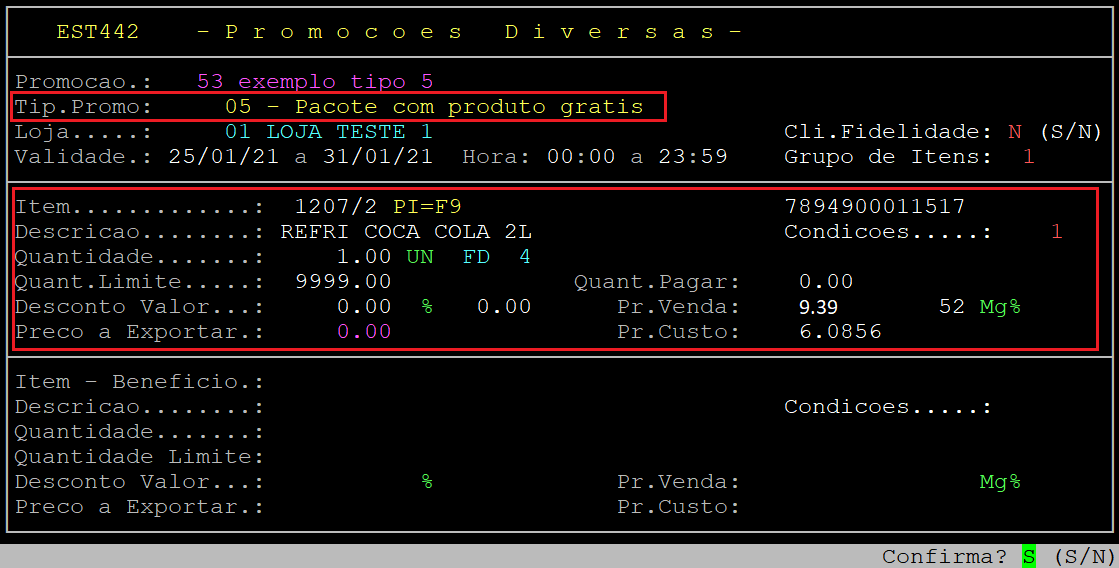
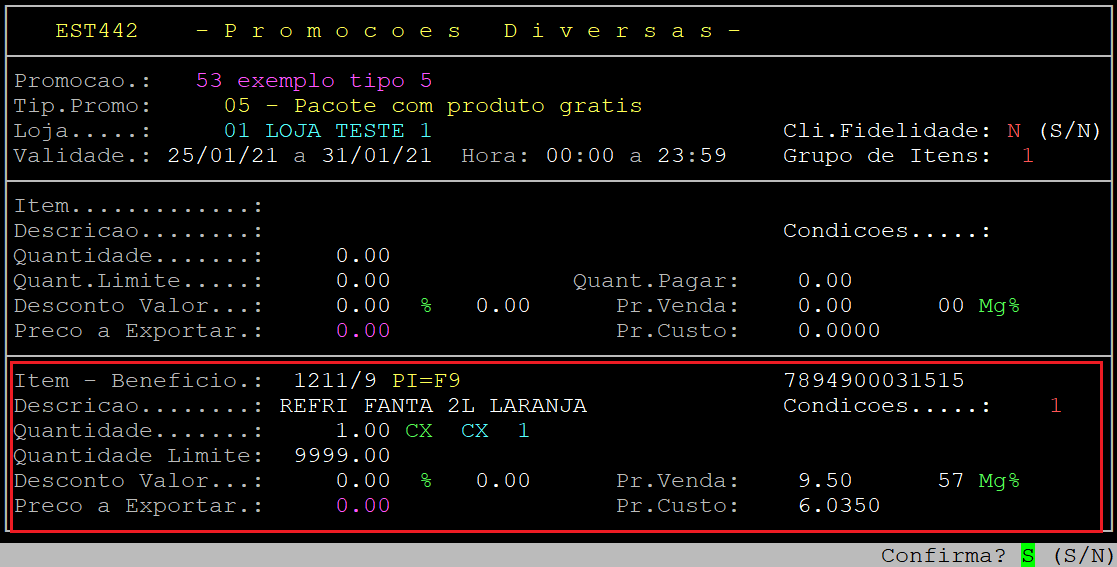
Abaixo segue um exemplo de cupom da venda realizada.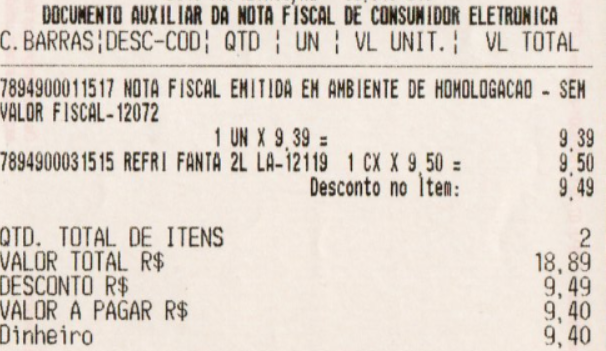
3.6- Exemplo Promoção Tipo 6 - Pacote com Produto Igual Grátis
Abaixo segue um exemplo da cartilha de promoção do Tipo 6.
Nesta promoção toda vez que o cliente comprar 6 unidades de Fanta Uva ele pagará 5 unidades.
|
OBSERVAÇÃO: Nesse tipo terá duas opções na venda do caixa, sendo: 1º Quando utilizar a multiplicação pagará somente as 5 unidades; 2º Caso passar item a item, 1 das unidades sairá a R$0,01 no caixa, ressaltando que o caixa não pode registrar itens a R$0,00, sendo assim, registra-se sempre o valor mínimo de R$0,01. |
Abaixo segue um exemplo da tela do cadastro de promoção preenchida (os dados são meramente ilustrativos).
|
OBSERVAÇÕES: No campo Quantidade, informe a quantidade que o cliente terá que levar do produto para que a promoção possa ser aplicada. No campo Quant. Pagar, informe a quantidade do produto que o ciente terá que pagar. |
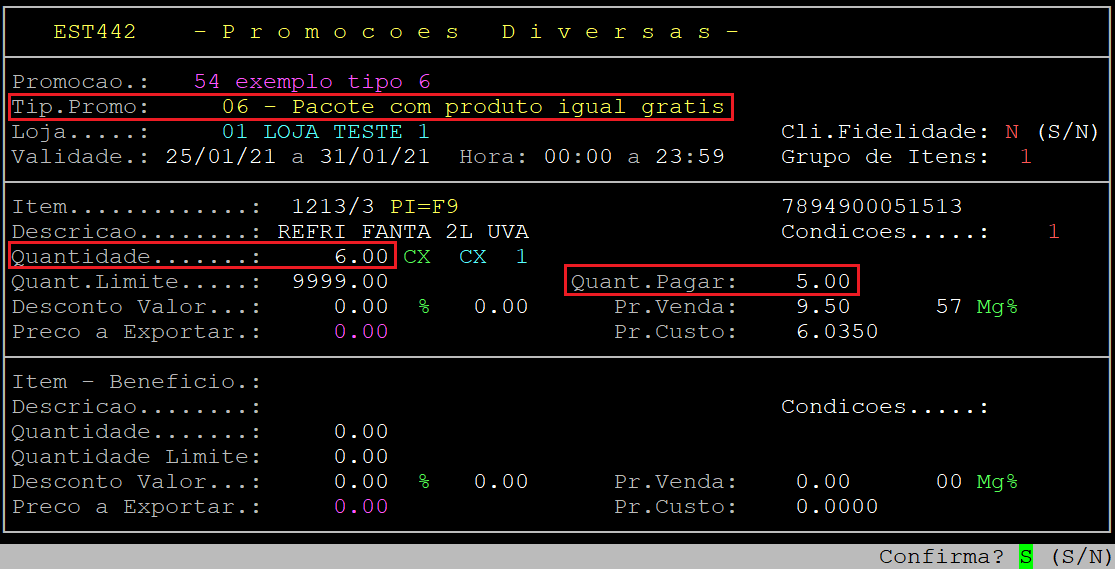
Abaixo segue um exemplo de cupom, no qual a venda do produto em promoção foi passando um a um.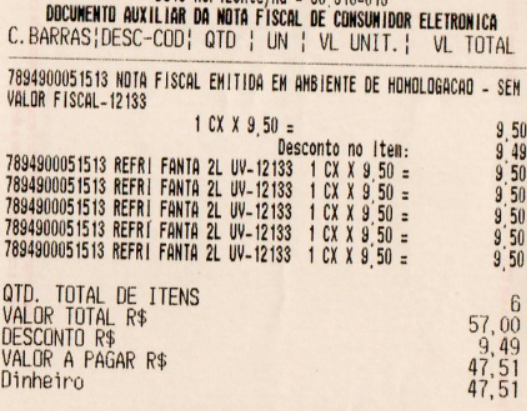
Abaixo segue um exemplo de cupom, no qual a venda do produto em promoção foi passando utilizando a multiplicação.
3.7- Exemplo Promoção Tipo 50 - Pacote com Mesmo Preço
Abaixo segue um exemplo da cartilha de promoção do Tipo 50.
Nesta promoção toda vez que o cliente comprar mais de 3 unidades de Biscoito, cada uma sairá a R$1,50. Este é o modelo utilizado em vendas de atacado com itens fixos ou variáveis.
Abaixo segue um exemplo da tela do cadastro de promoção preenchida (os dados são meramente ilustrativos).
|
OBSERVAÇÕES: No campo Condicoes será sempre 1, pois, no caso tem opção de saborização. No campo Preco a Exportar deverá informar o valor em R$ que será passado no caixa. |
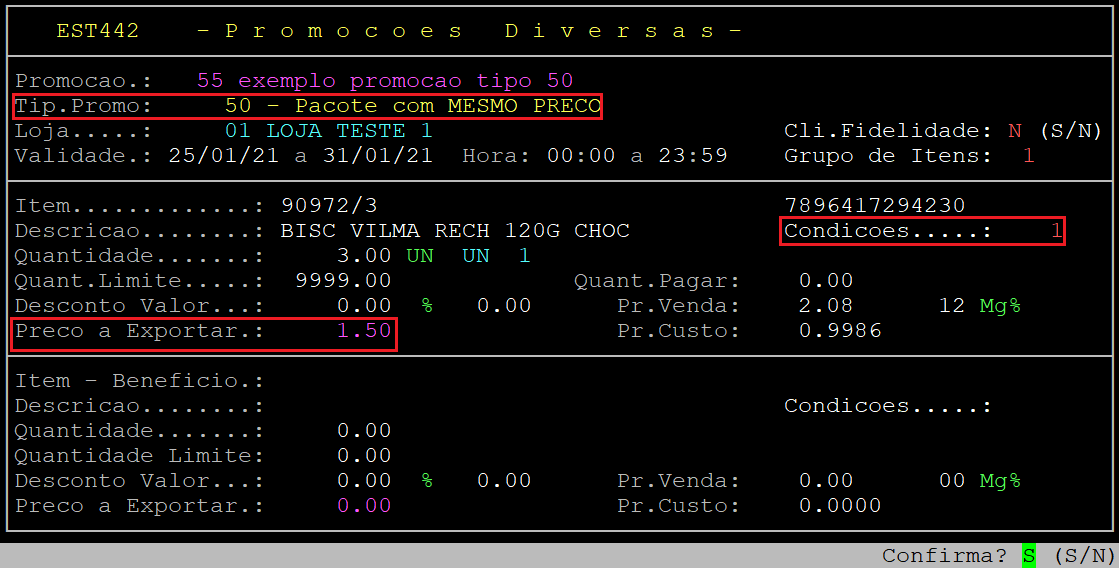
Após incluir os produtos que irão compor o grupo, no campo Item, aperte a tecla F2 para visualizar todos os itens, conforme o exemplo abaixo.
Abaixo segue um exemplo de cupom, no qual a venda do produto em promoção foi passando um a um.
| OBSERVAÇÃO: No cupom será passado o valor de venda do produto menos o desconto que irá formar o produto final definido no campo Preco a Exportar. |
Abaixo segue um exemplo de cupom, no qual a venda do produto em promoção foi passando utilizando a multiplicação.
3.8- Exemplo Promoção Tipo 51 - Pacote com Desconto por Quantidade de Item Vendido
Abaixo segue um exemplo da cartilha de promoção do Tipo 51.
A promoção do tipo 51 trata pacotes de desconto por quantidade de item vendido, no exemplo pode-se visualizar que a primeira unidade sai a um valor, na segunda recebe um desconto, na terceira outro desconto, e assim sucessivamente, até que chegue na quinta unidade para então reiniciar os valores novamente.
Abaixo segue um exemplo da tela do cadastro de promoção preenchida (os dados são meramente ilustrativos).
|
OBSERVAÇÕES: No campo Condicoes informe o sequencial da promoção. No campo Quantidade e Quant.Limite é preenchido automaticamente com o mesmo valor do campo Condicoes. No campo Preco a Exportar deverá informar o valor em R$ que será passado no caixa, na sequência correspondente. |
Observe no exemplo abaixo que o valor do campo Condicoes, que indica o sequencial do produto, é o mesmo que nos campos Quantidade e Quant.Limite.
Após incluir os produtos que irão compor o grupo, no campo Item, aperte a tecla F2 para visualizar todos os itens, conforme o exemplo abaixo.
Na coluna Seq. é exibido a sequência dos produtos que foi informada no campo Condicoes da tela anterior e, a coluna Pr.Tot é exibido o valor que será passado no caixa que foi informado no campo Preco a Exportar da tela anterior.
Abaixo segue dois exemplos de cupons, no qual a venda do produto em promoção foi passando um a um.
| OBSERVAÇÃO: No primeiro exemplo a primeira unidade até a quinta segue o desconto sucessivo, depois os valores são reiniciados. |
Abaixo segue dois exemplos de cupons, no qual a venda do produto em promoção foi passando utilizando a multiplicação.
3.9- Exemplo Promoção Tipo 52 - Desconto a Partir de um Valor
Abaixo segue um exemplo da cartilha de promoção do Tipo 52.
Nesta promoção quando o cliente realizar uma compra superior a R$ 10,00 e levar cerveja Amstel 473ml ele receberá R$1,00 de desconto na unidade dessa cerveja. Mas para obter o desconto, o valor final da compra com o desconto já aplicado deverá ser superior a R$10,00.
Abaixo segue um exemplo da tela do cadastro de promoção preenchida (os dados são meramente ilustrativos).
|
OBSERVAÇÕES: No campo Valor Base para Desconto, informe o valor final da compra para que o desconto seja aplicado. No campo Item - Beneficio, informe o código interno do produto no qual será concedido o desconto. No campo Desconto Valor, informe o desconto em R$ ou em % a ser dado no produto benefício. |
Abaixo segue três exemplos de cupons da venda realizada.
3.10- Exemplo Promoção Tipo 53 - Desconto a Partir de um Valor - Itens Unitários
|
O Atendimento para a Avanço Informática é prioridade! Caso Você tenha alguma dúvida, fique à vontade para entrar em contato com a gente: |

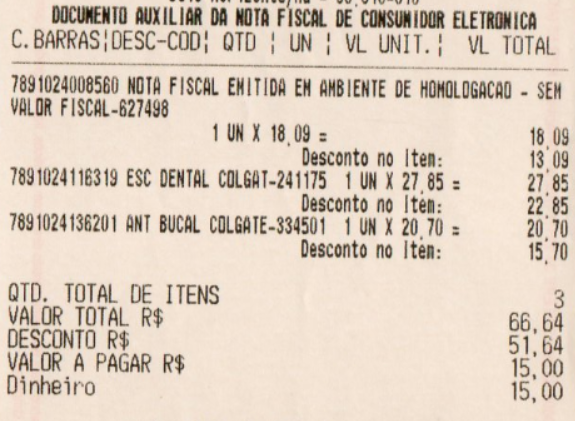
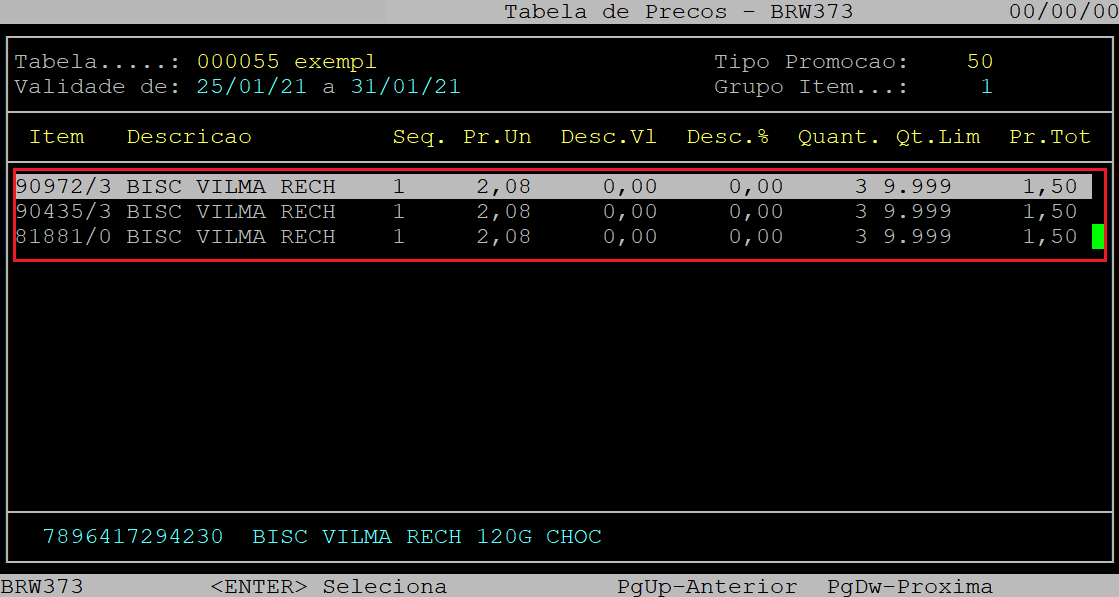
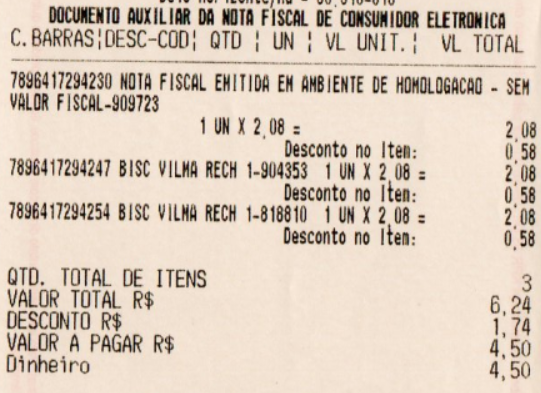
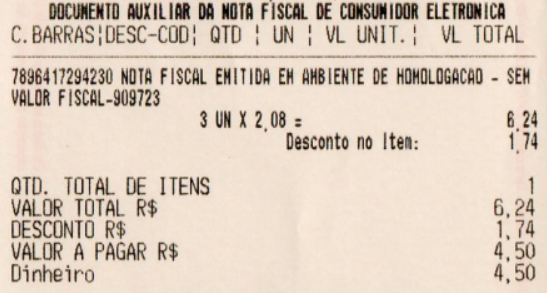

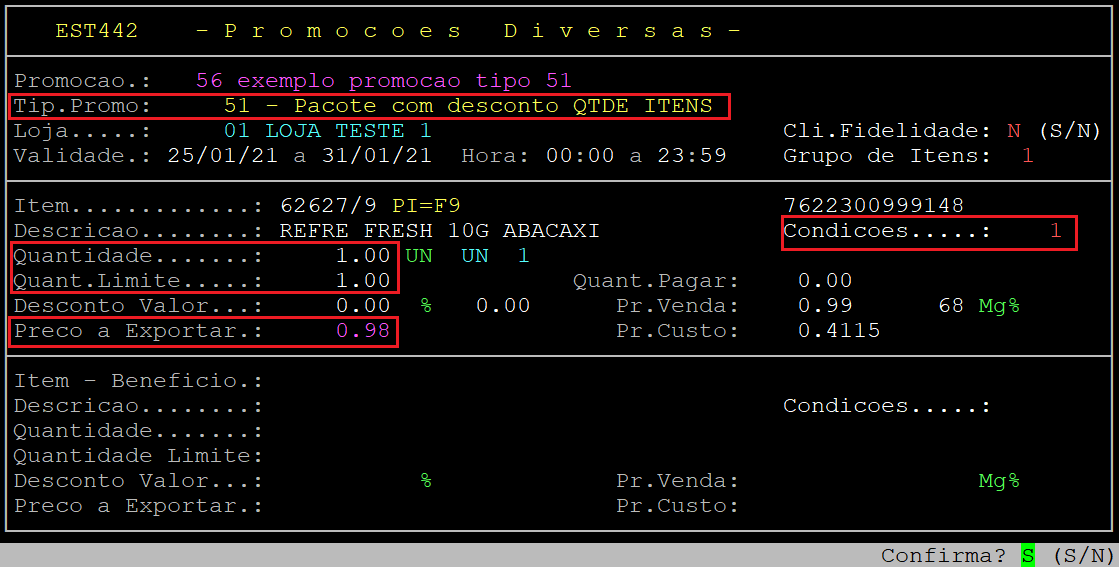
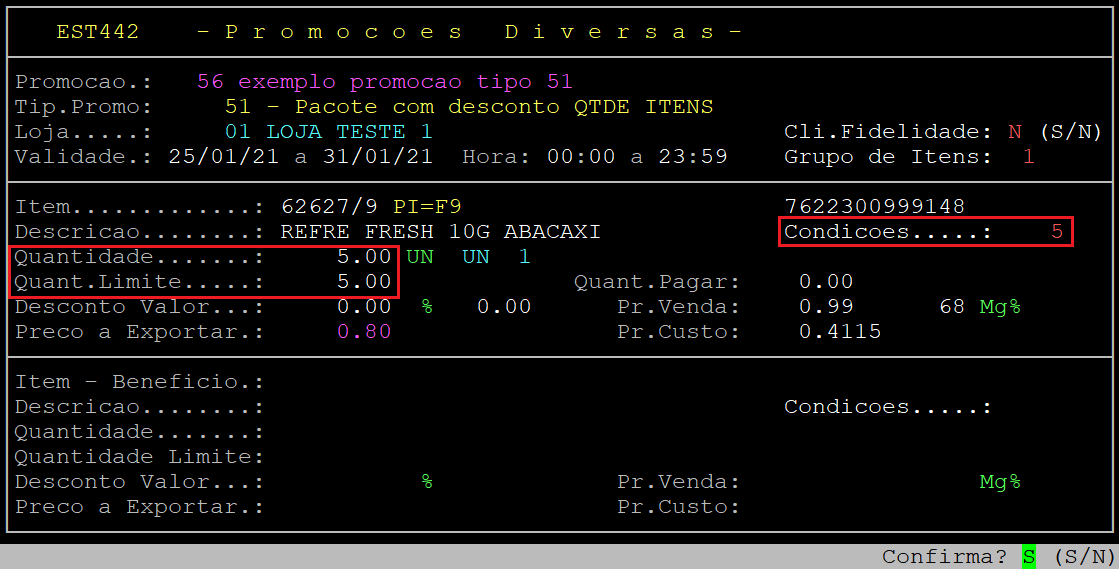
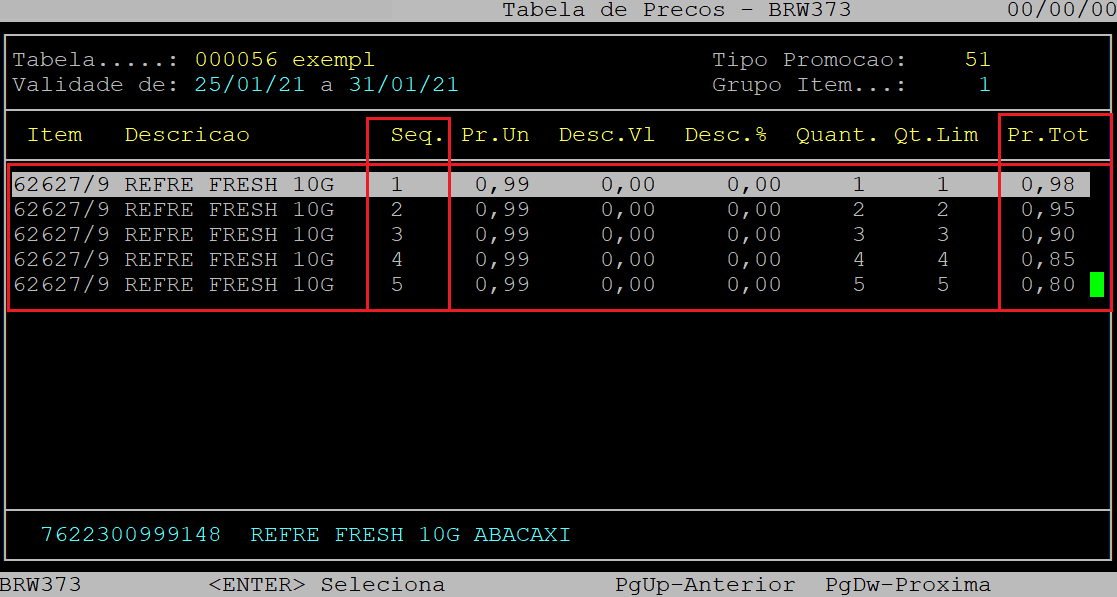
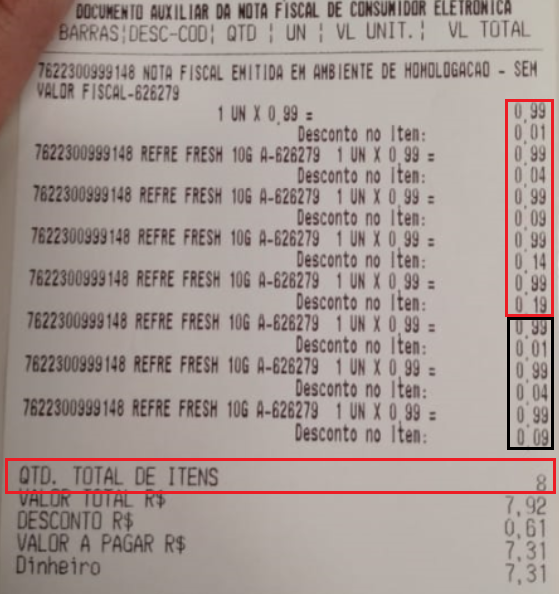
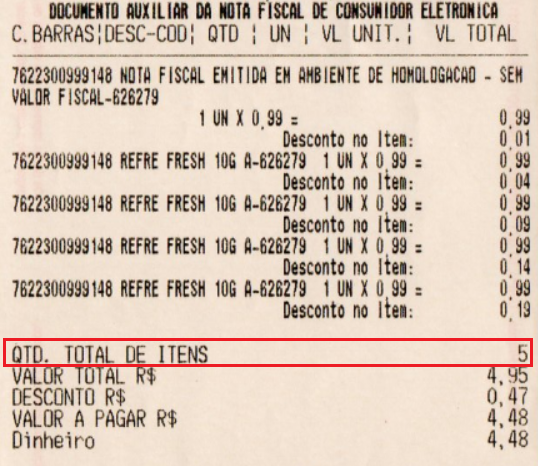
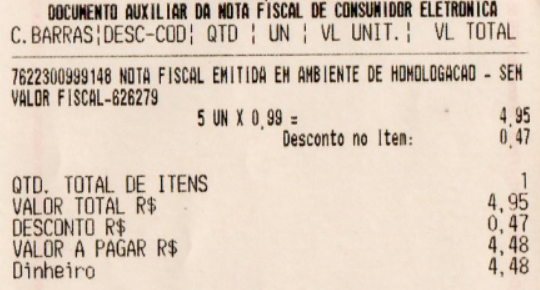





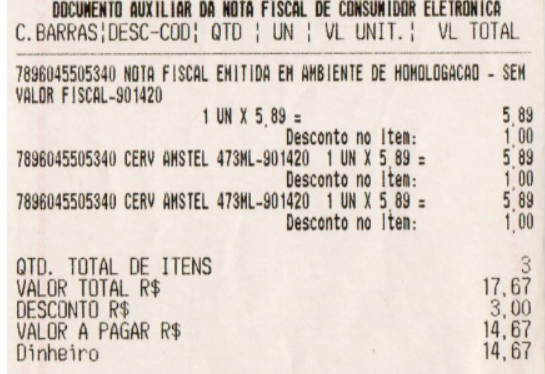

No Comments